Vivimos una época en la que, por alguna razón (#QuedateEnCasa), las partidas de rol online han experimentado un súbito crecimiento. Roll20 es una web excelente, y gratuita, para hacer partidas con tus colegas sin salir de su casa cada uno. He creado una guía para usarlo en el ordenador como jugador, que espero sirva para que la partida online se haga más fluida, y no haya que esperar de forma excesiva a que alguien encuentre como hacer una tirada. No llevo mucho tiempo usandolo, así que no esperéis una guía perfecta, y dejo para más adelante una guía para usarlo como GM y crear partidas. Empecemos:
Interfaz
Al entrar como jugador, tenemos una serie de botones a la izquierda en vertical, y varios botones más en la parte superior derecha:
Botones de la esquina izquierda en vertical
Al pulsar sobre ellos se abre siempre un desplegable con opciones
Botón Flecha: Para seleccionar elementos del tablero de juego. Como viene por defecto: botón izquierda sirve para seleccionar tokens y elementos del tablero; botón derecho pulsado para arrastrar el tablero; botón izquierdo pulsado un par de segundos hace aparecer una señal luminosa para llamar la atención.
Botón Pincel: sirve para hacer dibujos en el tablero. Al pulsar sale un desplegable para modificar como se comporta la herramienta. Por defecto viene el modo freehand, pero puede cambiarse para dibujar cuadrados, polígonos o incluso escribir texto. Cualquier dibujo que se haga se puede seleccionar con el botón flecha, para moverlo o borrarlo. El GM además tendrá una opción para limpiar todos los dibujos de un golpe
Botón Lupa: para cambiar el zoom del tablero. Pulsas el botón y eliges una opción del desplegable. En la parte derecha de la pantalla hay una barra deslizante para cambiar también el zoom del tablero
Botón Medir distancias: el siguiente botón sirve para medir las distancias entre dos puntos del mapa. Las opciones del desplegable sirven para determinar si la medición se hace desde el centro de la casilla o no, y si la medición es privada o la pueden ver todos. Es muy raro usar esta herramienta, ya que las casillas suelen ser visibles y tener una medida concreta, así que lo normal es contar las casillas visualmente
Botón Bolsa de dados: Roll20 cuenta con al menos 4 formas de tirar dados que yo sepa, y este botón es uno de ellos:
La primera fila del desplegable son opciones que modifican la tirada: el primero es para que la tirada sea sólo para el GM, y el simbolo de exclamación es para explosiones de tiradas como en el sistema Savage Worlds. Debajo vienen la filas de los distintos tipos de dados y la cantidad (si pulsas en un numero lanzara ese número de dados del tipo que indique esa fila). En la parte inferior del desplegable abre un lanzador de dados más avanzado (que es que lo que se ve en medio de la imagen de arriba), con más opciones
Botones de la esquina derecha en horizontal
De izquierda a derecha los botones que ve un jugador son: Chat, Diario, Música, Macros y Opciones.
Chat: Aquí se pueden escribir mensajes que verán todos, aunque lo normal es usar el micrófono para hablar con el resto. Pero aquí puedes enviar un mensaje que sólo vera el GM, escribiendo antes del mensaje /w gm . También puedes enviar mensajes privados a otro jugador cambiando el gm por el nombre del jugador.
Pero lo más importante del chat es que es donde salen todas las tiradas de dados. Y puedes escribir comandos para lanzar dados: /r 2d4+5 lanzara dos dados de 4 y sumara 5 al resultado, por ejemplo. /gr 2d4+5 es la misma tirada de antes pero sólo la vera el gm. Al principio del chat viene explicado, aunque hay más comandos.
Diario: En esta sección es donde el gm va colocando las ayudas de juego conforme se vayan haciendo accesibles para los jugadores, y aquí es donde estará tu ficha de PJ. Depende del juego, la ficha puede variar mucho pero lo normal es que puedas pulsar sobre cualquier habilidad o atributo de la ficha y directamente salga en el Chat la tirada de dados correspondiente. Como la tirada ya viene directamente con el modificador de la habilidad aplicado, es la forma más habitual de hacer las tiradas (por lo menos para mi). En esquina superior izquierda hay un botón en la ficha para ponerla en una ventana separada, lo que ayuda a paliar la principal desventaja de tenerla abierta: ocupa mucho espacio y no te deja ver el tablero
Por ejemplo, en la siguiente ficha de d&d, al pulsar sobre la habilidad de ataque maza en el chat aparece dos tiradas de 1d20+4 (hace dos por si es con des-/ventaja) y la tirada de daño por si ha sido un éxito, y en caso de crítico también tiraría el daño extra:
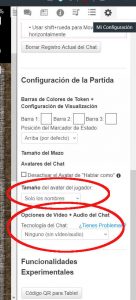 Macros: es para definir macros, que puedes poner como botones en la parte inferior del tablero (si marcas la opción de que salgan en la barra). En los macros puedes poner, por ejemplo, tiradas concretas que sean muy frecuentes, y es otra forma de tirar dados. En la fichas de los Personajes (en Attributes & Abilities –> Abilities +Add) hay un apartado para crear macros exclusivos de esa ficha,
Macros: es para definir macros, que puedes poner como botones en la parte inferior del tablero (si marcas la opción de que salgan en la barra). En los macros puedes poner, por ejemplo, tiradas concretas que sean muy frecuentes, y es otra forma de tirar dados. En la fichas de los Personajes (en Attributes & Abilities –> Abilities +Add) hay un apartado para crear macros exclusivos de esa ficha, y que le saldrán al jugador que controle dicho personaje. Los comandos de los macros se escapan un poco de esta guía aunque parecen ser los mismos que los del chat.
Opciones: Aqui conviene comprobar al final de la lista de opciones si esta activado o no el videochat a través de Roll20 (conviene tenerlo desconectado y usar servicios especializados como Discord). Y poner el tamaño del Avatar a solo los nombres. Los avatares son las miniventanas que hay en la parte inferior del tablero, que pueden llegar a ocupar bastante espacio
Tokens
Los tokens son las fichas que representan a los jugadores y a otros elementos del mapa. Para colocar el Token de tu personaje en el mapa de juego, arrastra el nombre de tu PJ desde la sección de diario hasta el mapa, y tras un retraso de medio segundo debería aparecer el token.
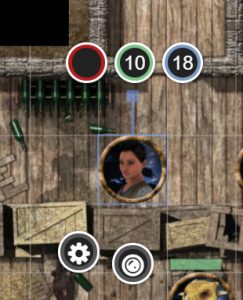 Si pulsas sobre él. aparecen una 3 círculos de colores arriba, y dos botones abajo del token. Los tres círculos de colores son para representar valores rápidos de tu pj, que pueden ser los puntos de vida, el valor de defensa, etc. dependiendo del sistema. Pueden ser modificados introduciendo un valor que sustituirá el que haya, o bien poniendo un signo matemático y un valor, como +5 ó -3, en cuyo caso hará la operación matemática con el valor que ya exista. Uno de los botones de abajo es para abrir la configuración del token, y el otro abre un desplegable para colocar un icono en el token, para representar un estado (como envenenado, etc)
Si pulsas sobre él. aparecen una 3 círculos de colores arriba, y dos botones abajo del token. Los tres círculos de colores son para representar valores rápidos de tu pj, que pueden ser los puntos de vida, el valor de defensa, etc. dependiendo del sistema. Pueden ser modificados introduciendo un valor que sustituirá el que haya, o bien poniendo un signo matemático y un valor, como +5 ó -3, en cuyo caso hará la operación matemática con el valor que ya exista. Uno de los botones de abajo es para abrir la configuración del token, y el otro abre un desplegable para colocar un icono en el token, para representar un estado (como envenenado, etc)
Por último si presionas la techa shift mientras haces doble click sobre el token, se abre la ficha de personaje, sin necesidad de tener que buscarla en la sección de Diario
Y hasta aquí la guía, espero que sirva para aprender lo básico, y el resto puedas sacarlo trasteando con la interfaz. Dejo en el tintero los macros de juego, que no aún estoy empezando con ellos y no se lo suficiente. Y para la próxima quizás haga una guía para crear la partida y manejarla como GM.





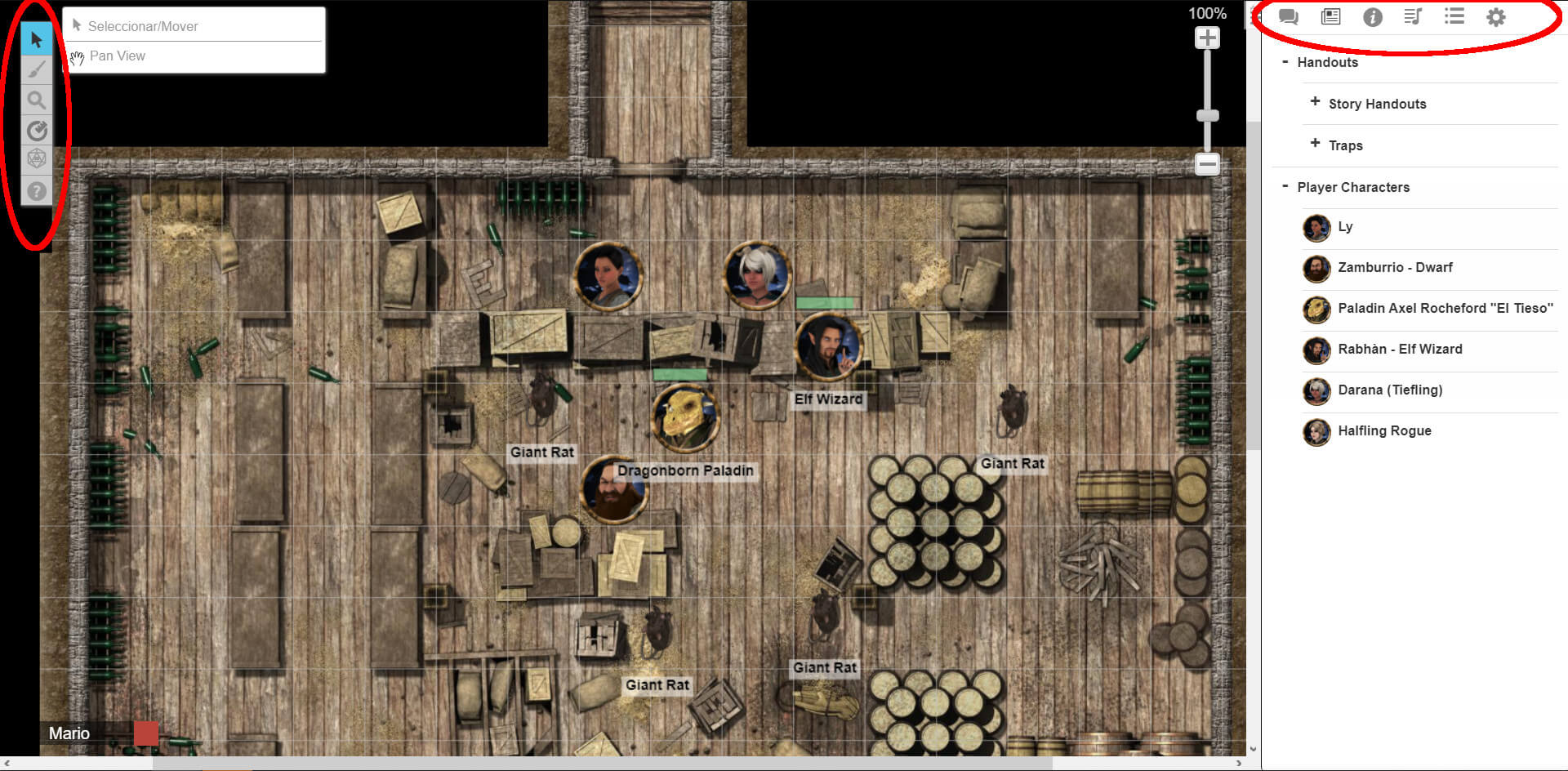
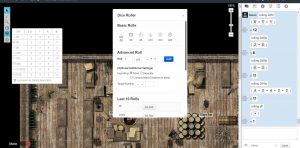
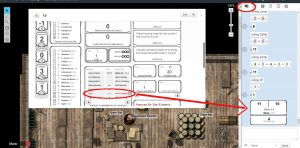
Hola, en mi partida tenemos un problema, nadie puede ver el nombre del otro y es difícil comunicarnos entre si, el único que puede ver el nombre de las fichas es el dungeonmaster, hay alguna forma de habilitar para que todos podamos leer el nombre de los personajes junto a sus tokens??
haz doble click en el token, lo ha de hacer el master creo, en la parte de Detalles está General en negrita, a su derecha 3puntos verticales, pulsa y marca «Ver», un poco más abajo está el nombre del jugador, y ahí marca «Nameplate» y Save Settings, deberían de poder ver el nombre debajo del token.
Disculpa, existe alguna forma de sacar la opcion de ventaja y desventaja?
Holaaaa! Soy Marcos, jugador de D&D.
Sabeis de un push to talk en roll20? solo he encontrado pulsar acento y acento invertido, pero buscaba algo así como en Zoom, que silencias y pulsas la barra espaciadora para hablar y se mutea al soltar.
Gracias y un saludo!!
Buenas Marcos
Por aquí no usamos la función de audio y vídeo del roll20, ya que no es muy allá y puede dar problemas de conexión con más facilidad. En su lugar usamos discord, que es bastante más eficiente. Pero tampoco uso un push to talk, así que ni en discord sabría decirte como es
He buscado en google y en la wiki de roll20 pone que no tiene push to talk, y recomiendan usar un programa para que activar/desactivar el silencio del micrófono. No he probado como va ni lo conocía. Te dejo aquí el enlace de la wiki: https://wiki.roll20.net/User:1769739/push-to-talk
Buenas!! Gran entrada, muy didáctica.
Solo una duda: ¿cuál es la ficha de personaje que usas para tirar dados en D&D 5? Las que estoy viendo no m permiten tirar; o será que no doy con ella. Bueno, y si encima es en español como la que aparece en tu pantalla, mejor que mejor.
Gracias.
Buenas, Pablo
Cuando creas una partida, debajo del botón de Estoy listo, ¡Crear partida! esta la opción de seleccionar ficha de personaje y un desplegable con un listado enorme de fichas. Casi al principio esta la ficha de D&D 5e by Roll20, aunque más abajo hay más de quinta edición.
No he encontrado fichas que no permitan tirar, aunque tampoco he mirado muchas. Cuando pulses una habilidad de la ficha mira en la pestaña del chat, que es ahí donde salen las tiradas
Una vez creado la partida, puedes ir a la sección Mis partidas, pulsar el nombre de la partida (pero no a iniciar partida), y en la siguiente ventana dale a configuración y a configuración de la partida. En la nueva ventana aparecen las opciones de la partida, la ficha que tenga la partida (que se puede cambiar) y las opciones de la ficha. Por ejemplo, la ficha de D&D 5e by Roll20 tiene un montón enorme de opciones, entre ellas la de auto tirar el daño que creo que por defecto viene que no
Y con respecto a que salga en español la ficha, creo que es porque tengo el roll20 en español. Mira en tu perfil de cuenta la preferencias de idioma y ponlo en spanish. Tus jugadores también tendrían que tener el idioma de su cuenta al español, o les saldrá la ficha en ingles.
Espero que algo de lo que he puesto te sirva
Genial, muchas gracias. De hecho me ha servido todo, ya voy pillándole el punto a la página. Gracias de nuevo! 🙂
Estoy intentando empezar, me he visto un par de tutoriales y la verdad que esta bastante bien
Gracias por leer el tutorial, espero que te haya servido ^^